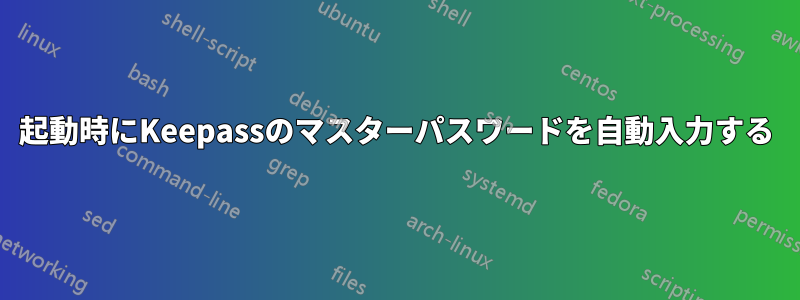
私は重要でないサイトにのみ Keepass を使用し、Windows で自動的に起動するように設定しています。毎回パスワードを入力するのは非常に面倒です。
もちろん、記録されたマクロのようなものを使用することもできます。しかし、もっと使える方法はありますか?
答え1
次のコマンドラインオプションを使用してショートカットを作成します。
KeePass.exe "C:\My Documents\MyDatabase.kdb" -pw:password
"C:\My Documents\MyDatabase.kdb"- データベース ファイルの場所が引数として渡されます。許可されるデータベース ファイルは 1 つだけです。パスにスペースが含まれている場合は、引用符 (") で囲む必要があります。
-pw:password- パスワードは -pw: オプションを使用して渡すことができます。パスワードとして「abc」を渡すには、コマンド ラインに次の引数を追加します: -pw:abc。「:」とパスワードの間にスペースを入れないでください。パスワードにスペースが含まれている場合は、引用符で囲む必要があります。たとえば、-pw:"my secret password" です。
コマンド-minimizeライン引数により、KeePass は最小化された状態で起動します。
答え2
まず、KeepassのパスワードとURLを使って新しいエントリを作成します。
cmd://"cmd.exe" /k echo Register-ScheduledTask -Action (New-ScheduledTaskAction -Execute '{APPDIR}\Keepass.exe' -Argument '"{DB_NAME}" -pw-enc:{PASSWORD_ENC}' -WorkingDirectory '{DB_DIR}') -Trigger (New-ScheduledTaskTrigger -AtLogon) -TaskName 'KeePass'
そうすれば、CtrlU(URLを開く)を押すと、PowerShellで実行するために必要なコマンドラインがポップアップ表示されます。
shell:startupPowerShell ではハード制限が課されない Windows ショートカットに配置できる文字数には制限があるため、代わりにタスク スケジューラが使用されます。



